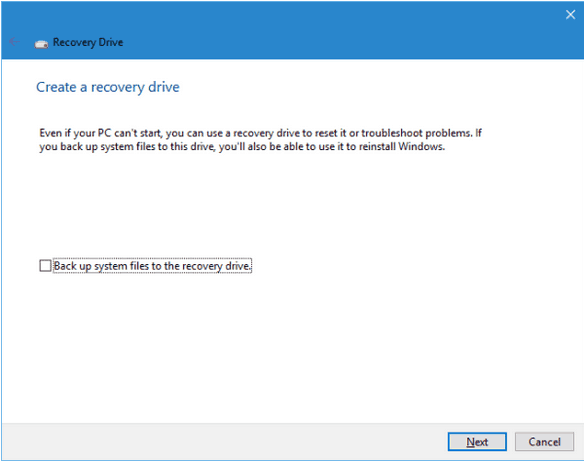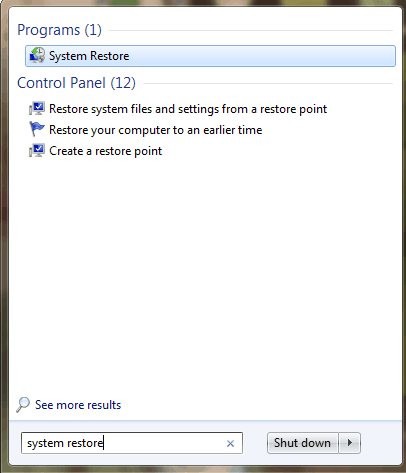- Mã lỗi 0xc000000d là một Windows lỗi xuất hiện khi sistema không thể bắt đầu Windows do cài đặt khởi động PC lộn xộn. Thông báo lỗi xuất hiện trên màn hình màu xanh với thông báo PC của bạn cần được sửa chữa.
- Cách dễ nhất để khắc phục lỗi này là tạo đĩa khôi phục. Đĩa khôi phục cho phép PC của bạn trở về cài đặt mặc định, do đó lỗi sẽ được khắc phục. Bạn thậm chí có thể tạo một ổ đĩa khôi phục từ một ổ đĩa khác Windows 10 sistema.
- Những sai lầm của sistema Họ không phải để nói đùa, đó là điều chắc chắn, nhưng họ cũng không khóc. Mọi thứ đều có giải pháp trong trung tâm lỗi của chúng tôi sistema.
- Đối với một cách tiếp cận rộng hơn, bạn nên truy cập của chúng tôi Windows 10 trung tâm lỗi, nơi bạn có thể tìm giải pháp cho tất cả có thể Windows 10 sai lầm
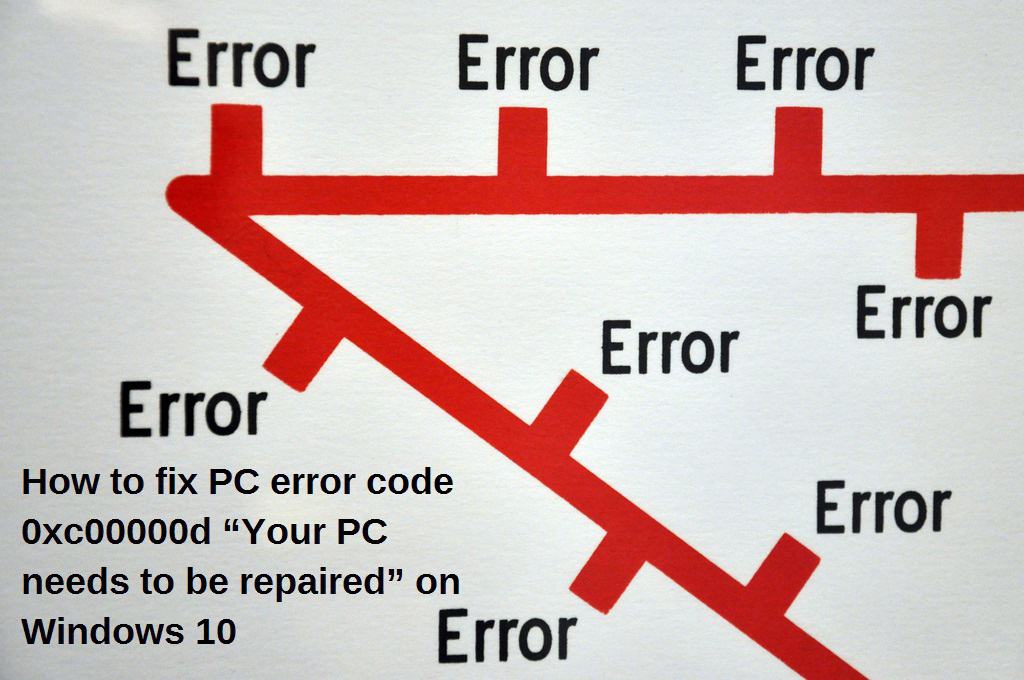
Bạn đang gặp lỗi PC? PC của bạn cần được sửa chữa 0xc000000d? Chúng tôi có các giải pháp cho bạn.
Mã lỗi 0xc000000d là một Windows lỗi xuất hiện khi sistema không thể bắt đầu Windows do cài đặt khởi động PC lộn xộn.
Thông báo lỗi xuất hiện trên màn hình màu xanh với thông báo PC của bạn cần được sửa chữa.
Nguyên nhân của sự cố lỗi này bao gồm các cài đặt BIOS không chính xác, không đầy đủ Windows cài đặt, hỏng ổ cứng và lỗi sistema.
Người dùng đã báo cáo các lỗi tương tự có thể được giải quyết bằng các phương pháp tương tự được liệt kê trong bài viết này:
- Máy tính / thiết bị của bạn cần được sửa chữa 0xc00000e
- Máy tính / thiết bị của bạn cần sửa chữa 0xc0000225
- windows 10 máy tính / thiết bị của bạn cần sửa chữa winload.exe
- windows 10 ổ cứng chuyển sang SSD PC / thiết bị của bạn cần được sửa chữa
Tuy nhiên, chúng tôi đã tìm thấy các giải pháp áp dụng để khắc phục các lỗi này trên PC của bạn. Chúng được liệt kê dưới đây.
Làm cách nào để sửa mã lỗi PC 0xc000000d?
- Tạo một ổ đĩa khôi phục
- Chạy sửa chữa khởi động
- Sử dụng biểu tượng của sistema
- Chạy Khôi phục sistema ở chế độ an toàn
- Thay thế ổ cứng của bạn
Giải pháp 1: Tạo ổ đĩa khôi phục
Cách dễ nhất để sửa mã lỗi PC 0xc00000d là tạo đĩa khôi phục. Đĩa khôi phục cho phép PC của bạn trở về cài đặt mặc định; do đó, lỗi sẽ được sửa chữa.
Tuy nhiên, nếu PC của bạn đang hoạt động Windows 10 HĐH, bạn có thể tạo ổ đĩa khôi phục từ ổ đĩa khác Windows 10 sistema. Nếu bạn muốn tạo một ổ đĩa khôi phục, hãy làm theo các bước sau:
- Kết nối ổ flash USB với máy tính không bị ảnh hưởng bởi sự cố lỗi.
- Đi đến Bắt đầu> Loại Tạo ổ đĩa khôi phục không có dấu ngoặc kép và nhấn Enter.

- Làm theo thuật sĩ Tạo ổ đĩa khôi phục.
Sau khi tạo ổ đĩa khôi phục, hãy khởi động PC của bạn bằng ổ flash USB và làm theo hướng dẫn để thực hiện khôi phục sistema. Giải pháp này chắc chắn sẽ giải quyết vấn đề mã lỗi 0xc00000d.
Tuy nhiên, nếu không, bạn có thể tiến hành giải pháp tiếp theo bên dưới.
Tìm kiếm phần mềm phục hồi tập tin tốt nhất? Dưới đây là những lựa chọn tốt nhất.
Giải pháp 2: Chạy Khởi động sửa chữa
Một cách khác để khắc phục sự cố mã lỗi 0xc00000d là chạy Startup Repair trên PC của bạn. Điều này sẽ đảm bảo rằng PC của bạn có thể khởi động thành công. Windows.
Bạn có thể xem xét việc chạy sửa chữa khởi động để sửa lỗi 0xc00000d.
Khởi động có thể bị hỏng do sự bất thường phát sinh từ nó Windows lắp đặt.
Bạn cần tạo một Windows ổ đĩa USB hoặc DVD có thể khởi động trước khi tiến hành sửa chữa khởi động. Thực hiện theo các bước sau để tiến hành sửa chữa khởi động của chúng tôi:
- Truy cập liên kết này, để tạo một thiết bị có thể khởi động cho Windows 10)
- Lắp USB hoặc DVD có thể khởi động và khởi động Windows điều đó
- Trong Windows Cửa sổ cấu hình, chọn ngôn ngữ để cài đặt, định dạng thời gian và tiền tệ và bàn phím hoặc phương thức nhập liệu.
- Do đó, nhấp vào Sửa chữa máy tính của bạn và chọn Khắc phục sự cố.
- Bấm Tùy chọn nâng cao, chọn Sửa chữa tự động, sau đó chọn Hệ thống operativo.
- Sau quá trình sửa chữa, hãy làm theo lời nhắc để bắt đầu Windows MÁY TÍNH CÁ NHÂN.
Giải pháp 3: Sử dụng biểu tượng của sistema
Ngoài ra, bạn cũng có thể sử dụng biểu tượng của sistema trong menu xử lý sự cố để khắc phục sự cố lỗi.
Tuy nhiên, bạn phải tạo một thiết bị có thể khởi động cho PC trước khi tiếp tục. Đây là cách để làm điều này:
- Làm theo các bước 1 – 4 trong giải pháp 2 trên đầu trang
- Nhấn vào Khắc phục sự cố và sau đó nhấp vào Tùy chọn nâng cao.
- Chọn biểu tượng sistema. Nhập bốn lệnh sau theo thứ tự sau:
bootrec / fixmbr
bootrec / fixboot
bootrec / scanos
bootrec / xây dựng lại màn hình
- Sau khi nhập lệnh, nhấn Enter và đợi quá trình hoàn tất.
- Khởi động lại PC của bạn để bắt đầu Windows.
Làm việc trong Biểu tượng của sistema như một chuyên gia thực thụ! Kiểm tra hướng dẫn này để tìm hiểu làm thế nào!
Giải pháp 4: Chạy Khôi phục sistema
Sự phục hồi của sistema Chạy cũng có thể khắc phục sự cố mã lỗi PC 0xc00000d trên máy của bạn Windows MÁY TÍNH CÁ NHÂN.
Trong WindowsChế độ an toàn là chế độ chẩn đoán khởi động PC của bạn chỉ với các tệp và trình điều khiển cơ bản chạy trong trạng thái giới hạn.
Tuy nhiên, bạn có thể chạy khôi phục sistema trong chế độ an toàn để trở về điểm khôi phục trước đó trên sistema trước khi vấn đề lỗi bắt đầu. Đây là cách để làm điều này:
- Nhấn nút nguồn cho đến khi PC của bạn tắt, sau đó nhấn lại để bật PC của bạn.
- Điều hướng đến tùy chọn Run in Safe Mode và nhấn Enter.
- Đi đến Bắt đầu> Khôi phục sistema gõ và sau đó nhấn Enter.

- Làm theo lời nhắc để trở về điểm khôi phục nhất định.
- Đợi quá trình hoàn tất rồi khởi động lại.
Note: Đảm bảo bạn có thể xác định ngày của điểm khôi phục trước khi thông báo lỗi bắt đầu. Sự phục hồi của sistema không ảnh hưởng đến bất kỳ tập tin, tài liệu và dữ liệu cá nhân nào của bạn.
Thông báo hướng dẫn sử thi! Tất cả mọi thứ bạn cần biết về việc tạo điểm khôi phục đều có ở đây!
Giải pháp 5: Thay thế ổ cứng của bạn
Cuối cùng, bạn nên xem xét việc thay thế ổ cứng PC của mình vì nó có thể bị lỗi hoặc bị hỏng.
Tuy nhiên, bạn phải xóa ổ cứng của mình và kết nối nó với một PC khác để truy cập các tệp và thư mục trên PC và cũng để xác nhận xem nó có được khởi động từ ổ cứng không.
Tuy nhiên, nếu PC mới được kết nối có thể phát hiện và truy cập vào ổ cứng, thì nguyên nhân gây ra sự cố lỗi là do cáp SATA bị lỗi.
Cáp SATA kết nối ổ cứng với bo mạch chủ PC; Chúng tôi thực sự khuyên bạn nên thay thế nó bằng một cái mới. Bạn có thể thực hiện thay thế bởi một kỹ sư máy tính chuyên nghiệp.
Do đó, các bản sửa lỗi cho mã lỗi PC 0xc00000d đã được liệt kê ở trên.
Bạn có thể kiểm tra các bản sửa lỗi theo thứ tự được liệt kê; Hãy bình luận bên dưới nếu bạn vẫn gặp vấn đề với mã lỗi 0xc00000d.
Câu hỏi thường gặp: Đọc thêm về sửa chữa PC
Lỗi đặc biệt này chỉ ra thực tế là tính toàn vẹn của sistema tập tin bị hỏng Nguyên nhân của lỗi này bao gồm các cài đặt BIOS không chính xác, không đầy đủ Windows cài đặt, hỏng ổ cứng và lỗi sistema.
- Làm thế nào để bạn sửa chữa PC của bạn cần phải được sửa chữa?
Dưới đây là một số bước bạn cần thực hiện để giải quyết vấn đề này: Tạo Recovery Drive, chạy Startup Repair, sử dụng Dấu nhắc lệnh sistema, chạy Khôi phục sistema trong chế độ an toàn và cuối cùng thay thế ổ cứng của bạn.
Biểu tượng bắt đầu sistema Là quản trị viên, sau đó nhập lệnh sfc / scannow và nhấn Enter. Nếu SFC không thể khắc phục sự cố thì tiện ích có thể không nhận được các tệp cần thiết từ Windows hình ảnh, có thể đã bị phá vỡ.
Từ biên tập viên Note: Bài đăng này ban đầu được xuất bản vào tháng 10 năm 2017 và kể từ đó đã được đổi mới và cập nhật vào tháng 4 năm 2020 để cung cấp sự mới mẻ, chính xác và toàn diện.